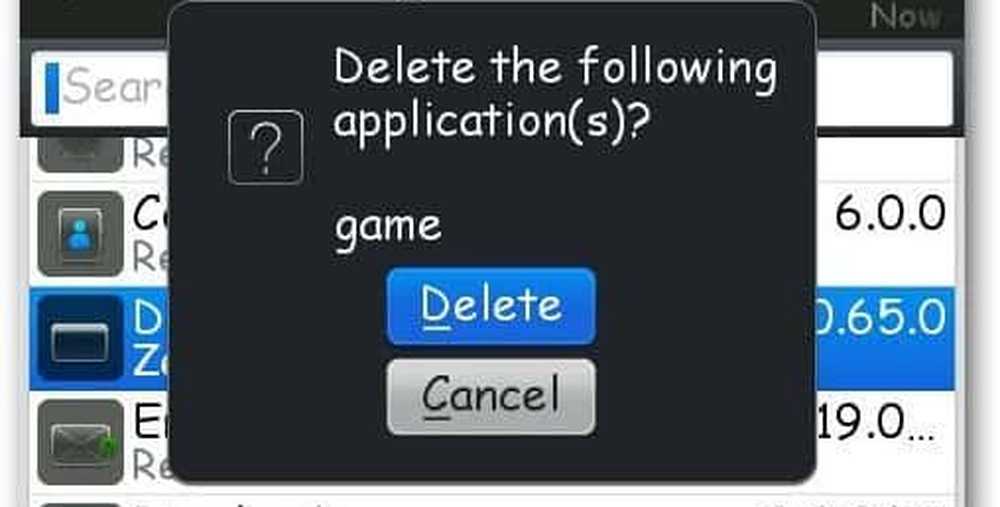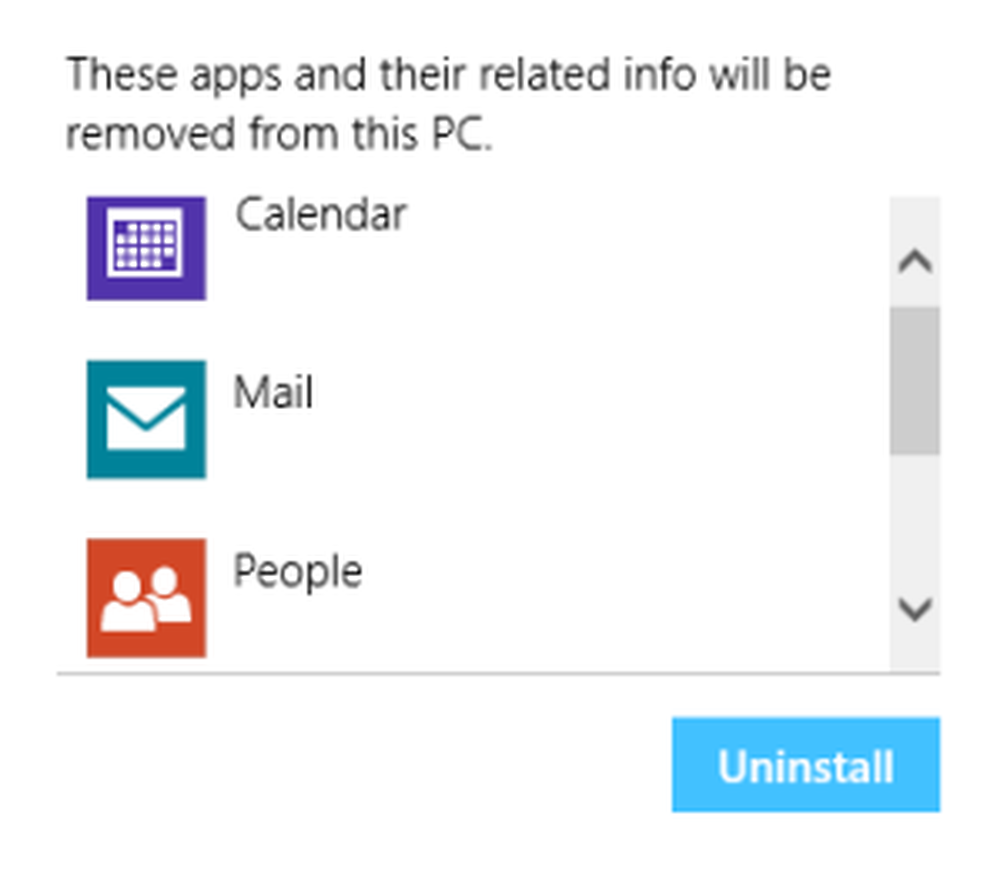Disinstallare Groove Music da Windows 10

Windows 10 per impostazione predefinita, viene fornito con alcune app che vengono installate automaticamente. Mentre alcuni potrebbero preferire questa impostazione molti non lo farebbero. Ad esempio, in Windows 10 si aprono alcune playlist Groove Music anche se vuoi che si apra con Windows Media Player. L'app Groove Music in Windows 10 è un'app nuovissima che ti consente di riprodurre la tua raccolta musicale e di creare e ascoltare playlist.

Normalmente, rimuoverai questa app predefinita o la disattiverai completamente semplicemente eseguendo un'operazione con 2 clic, ovvero facendo clic con il pulsante destro del mouse su un'app nell'elenco Tutte le app nel menu Start e selezionando "Disinstalla". Purtroppo, Microsoft non ti consente di disinstallare facilmente questa app Groove Music integrata nel solito modo.

Come ultima opzione, puoi ricorrere all'utilizzo di a Windows PowerShell cmdlet per rimuovere completamente questa applicazione.
Leggere: Groove Music si arresta in modo anomalo frequentemente.
Rimuovi o disinstalla Groove Music
Chiudi Groove Music, se è in esecuzione in background. Fare clic sul menu Start, digitare Windows PowerShell e aprire PowerShell con diritti di amministratore.
Quindi, nel prompt di PowerShell con privilegi elevati, immettere il seguente comando e quindi fare clic sul tasto Invio per eseguire il comando:
Get-AppxPackage -AllUsers
Al termine, cercare Zune Music e copia PackageFullName di ZuneMusic. È possibile fare clic con il tasto destro sulla barra dei menu, selezionare Modifica> Trova.
Nel mio caso lo è Microsoft.ZuneMusic_3.6.12711.0_x64__8wekyb3d8bbwe. Devi usare il nome come mostrato sul tuo PC.

Ora esegui il seguente comando per disinstallare Groove Music dal tuo computer Windows 10:
remove-AppxPackage Microsoft.ZuneMusic_3.6.12711.0_x64__8wekyb3d8bbwe
Nel comando precedente, dovresti usare PackageFullName di Groove Music tu copiato nel passaggio precedente.
Infine, premere il tasto Invio per eseguire il comando. questo è tutto!
Il comando dovrebbe essere eseguito senza errori. Al termine, torna al menu Start e cerca l'app Groove Music. Non apparirà più lì. In questo modo è possibile rimuovere o disinstallare completamente l'app Groove Music da Windows 10.
AGGIORNARE: Se il comando precedente non funziona, utilizzare il seguente comando come suggerito da Marco Paulan sotto nei commenti:
remove-AppxPackage (Get-AppxPackage -AllUsers | Dove $ _. PackageFullName -match "ZuneMusic"). PackageFullName10AppsManager per Windows 10 consente di disinstallare e rimuovere facilmente le app di Windows Store dal computer.